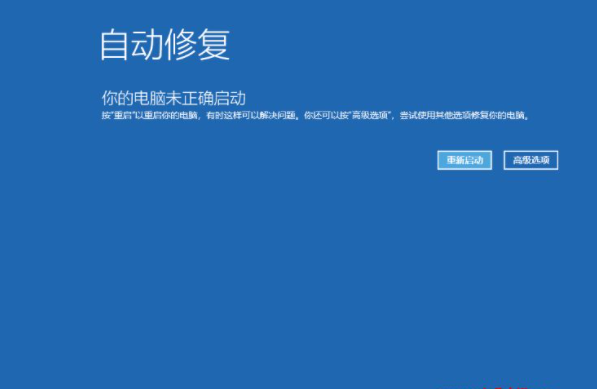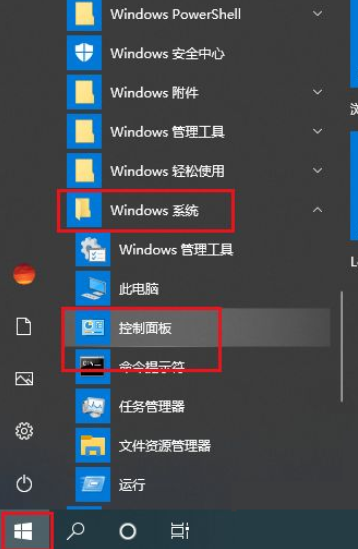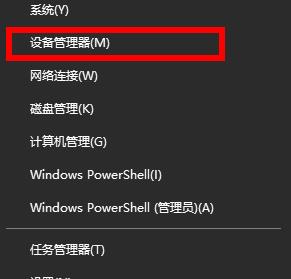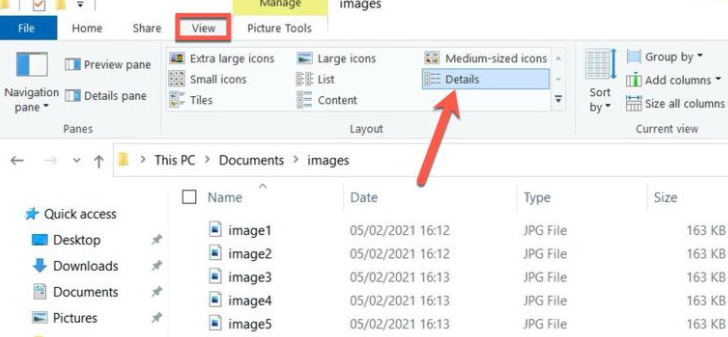使用win10系统该怎么添加蓝牙无线鼠标呢?下面小黑就来给大家讲一下怎么操作!
操作方法
1、快捷键Ctrl+E打开“计算机”选择我的蓝牙设备。
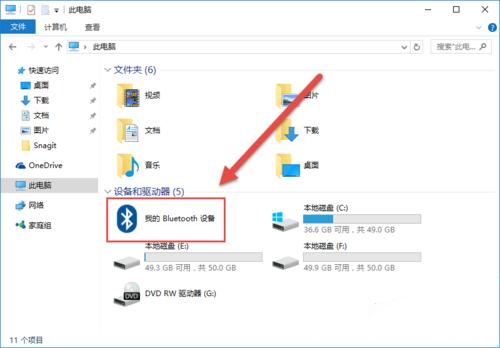
2、选择“添加设备”——单击“全部”。
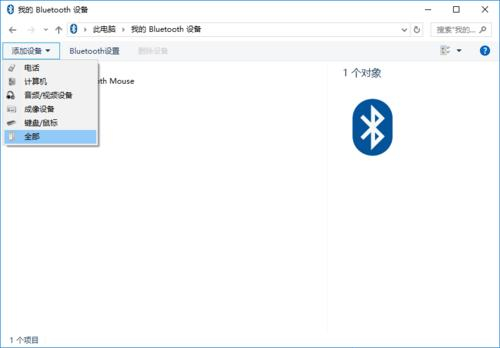
3、弹出“添加蓝牙设备”对话框,搜索蓝牙鼠标。
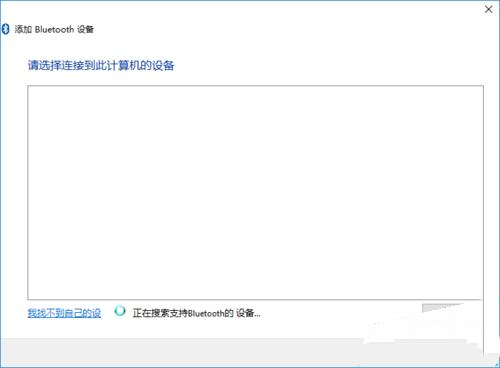
4、选择单击“鼠标” 图标
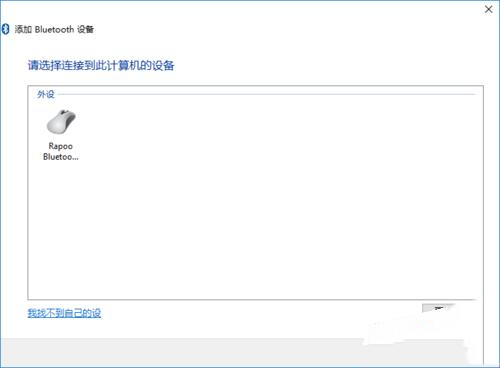
5、蓝牙设备连接成功,成功添加设备。

6、“鼠标” 图标会打个对号蓝牙鼠标就可以用了。
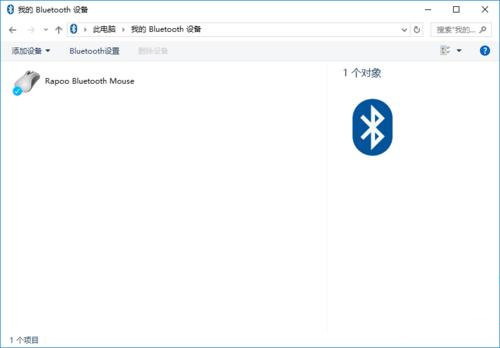
以上就是win10系统添加蓝牙无线鼠标的方法教程了,如果你还有其他问题可以在讨论中心留言,我们将尽快为你解答!
声明:本站所有文章,如无特殊说明或标注,均为本站原创发布。任何个人或组织,在未征得本站同意时,禁止复制、盗用、采集、发布本站内容到任何网站、书籍等各类媒体平台。如若本站内容侵犯了原著者的合法权益,可联系我们进行处理。